华为手机怎么还原微信聊天记录 华为手机微信内容恢复方法
有很多华为手机用户在不小心删除了微信聊天记录之后,不知道应该怎么恢复这些内容,有没有办法呢?下面通过这篇文章给大家介绍一下。
一、基于Root的恢复方法首先需要做点准备工作,该方法安卓手机必须Root才能进行微信恢复,可以考虑使用 KingRoot 或百度一键Root 等工具进行Root操作。这里以KingRoot为例(本人习惯用KingRoot,百度一键也很好用),讲解如何对安卓手机进行Root操作。然后用USB数据线把安卓手机和电脑连接。
接下来运行KingRoot,KingRoot将会自动识别手机设备,并且能够出判断当前手机的Root状态,如果没有Root过,如下图将会提示尚未获取Root权限。点击下图中开始Root按钮,将会开始Root操作了,在Root操作过程中千万不要拔掉USB数据线,一般会从新启动手机几次是正常的。如果Root成功如下图会提示成功获取Root权限,如果看到下图中的信息,恭喜你Root成功了。
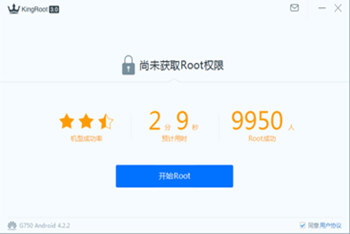
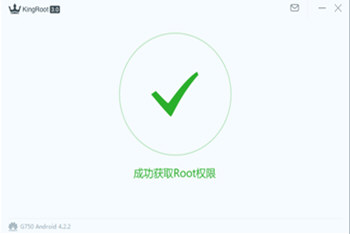
接下来我们开始进入安卓手机的微信恢复过程。
第一步,启动微信恢复工具向导
运行下图中的微信恢复工具MMRecovery,然后执行微信恢复向导,如下图点击 文件菜单,然后再点击微信恢复向导 菜单,继续再点击安卓设备恢复向导,将会弹出微信恢复向导对话框。
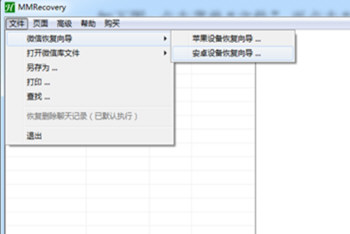
第二步,一键导出微信库文件
在微信恢复向导对话框中,首先通过USB数据线把电脑和手机进行连接,然后如下图点击一键导出微信库文件按钮导出微信库文件。
注意:不是每次都需要重复做该操作的,一般导出来一次可以反复查看,但是最新聊天记录截止到导出的时间点。
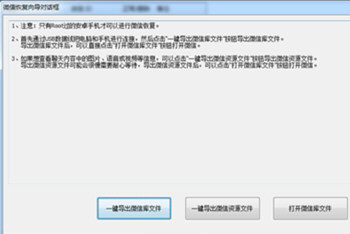
第三步,一键导出微信资源文件(可选操作)
如果想查看聊天内容中的图片、语音或视频等信息,如上图可以点击一键导出微信资源文件按钮导出微信资源文件。导出微信资源文件可能会很慢需要耐心等待,弹出的黑色窗口消失后导出就结束了。
注意:这里包含了大量的图片、语音、视频,全部导出来非常的耗时,如果着急看到文字恢复结果的可以跳过该步骤,后续可以随时补加该操作。
第四步,打开微信数据库文件。
如上图点击打开微信库文件按钮,将会刷新出微信账号,然后双击列表中的微信用户,就能查看被双击的微信用户的聊天记录了。
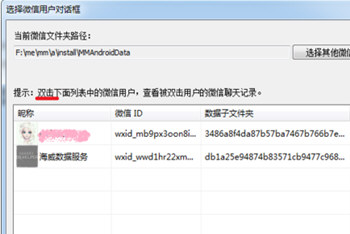
第五步,恢复删除聊天记录
打开微信数据库文件时,会默认执行恢复删除聊天记录,在下面的截图中红色方框中的5表示恢复出来的已被删除的聊天记录的数量。如下图双击左侧用户信息,右侧将会显示该用户的聊天信息。
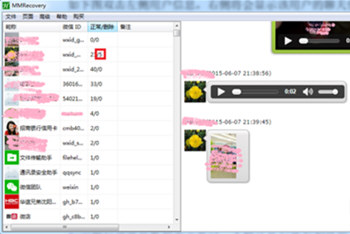
该方法可以对一些品牌的手机(华为、小米、OPPO、VIVO),在无需Root的情况下就可以实现对 微信快速的恢复。安卓手机具体的备份方法可以参考MMRecovery软件包里面的备份教程。然后我们开始恢复:
1、运行恢复工具MMRecovery,如下图在右侧快捷恢复入口,点击安卓微信恢复按钮,将会弹出安卓设备恢复方式选择对话框。我们选择基于安卓手机备份恢复方式,然后进入基于手机备份微信恢复对话框。
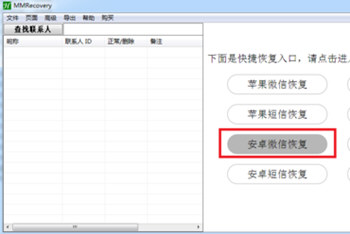
2、恢复并打开微信备份文件
在下面基于手机备份微信恢复对话框中,点击选择微信备份文件选择您已经备份到电脑上的微信备份文件。刷新出微信账号后,然后双击列表中的微信用户,就能查看被双击的微信用户的聊天记录了。
如果用户已经在手机上备份了微信数据,但是自己不能够复制到电脑上,可以尝试一下从手机导出备份文件功能。方法很简单如下图,点击从手机导出备份文件按钮就可以了。
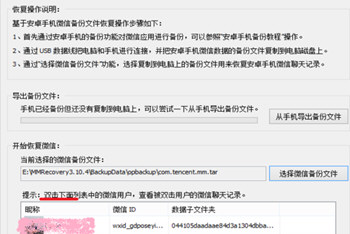
3、恢复与查看用户聊天记录
如下面的微信恢复效果图中红色方框中的5表示恢复出来的已被删除的聊天记录的数量,双击左侧用户信息,右侧就可看到该用户的聊天信息了。
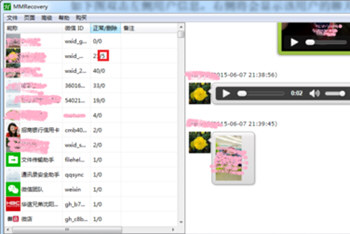
好了,以上就是小编为大家带来关于华为手机恢复微信记录的全部内容介绍了,希望能帮助到你。
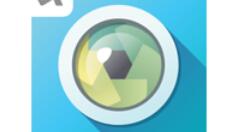
 网公网安备
网公网安备